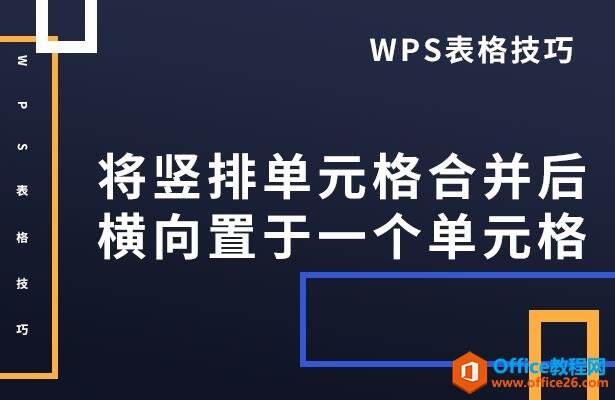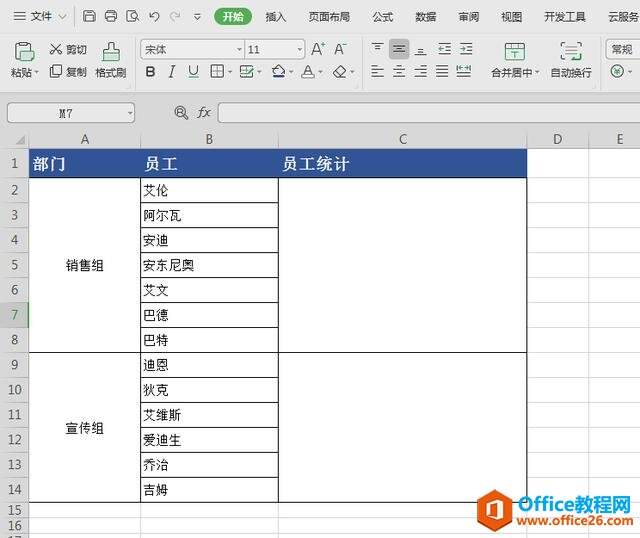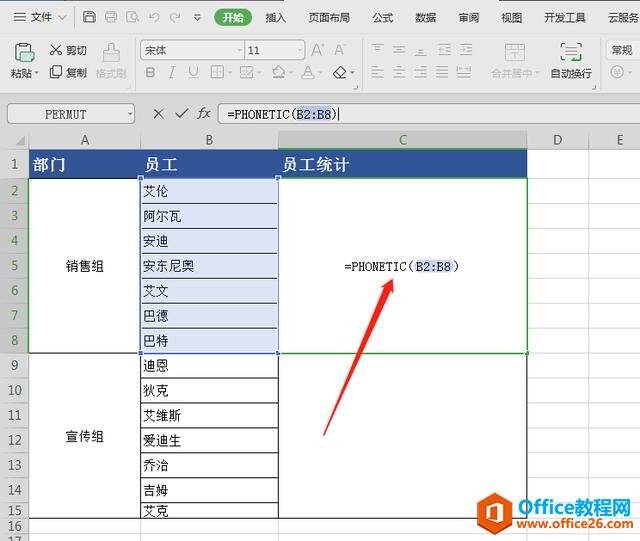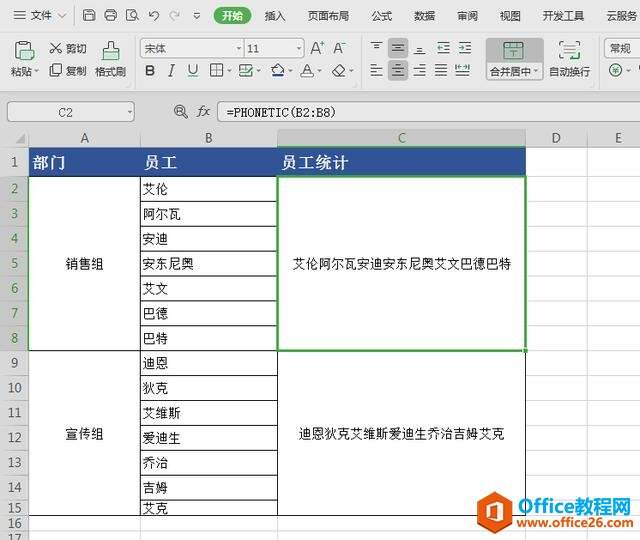WPS excel将竖排单元格合并后横向置于一个单元格
办公教程导读
收集整理了【WPS excel将竖排单元格合并后横向置于一个单元格】办公软件教程,小编现在分享给大家,供广大互联网技能从业者学习和参考。文章包含276字,纯文字阅读大概需要1分钟。
办公教程内容图文
将竖排单元格合并后横向置于一个单元格
首先,如图所示,我们需要在表格的员工统计栏统计各部门的员工姓名。
然后在单元格中输入公式=PHONETIC(B2:B8)。
单击回车后,我们看到表格中竖排的文字都放置到了一个单元格中,然后下拉单元格填充框,完善整个表格。
办公教程总结
以上是为您收集整理的【WPS excel将竖排单元格合并后横向置于一个单元格】办公软件教程的全部内容,希望文章能够帮你了解办公软件教程WPS excel将竖排单元格合并后横向置于一个单元格。
如果觉得办公软件教程内容还不错,欢迎将网站推荐给好友。